
오늘은 비트코인 하는 법에 대해서 알아보겠습니다. 처음이신 분들은 어떻게 하는지 매우 낯설으실텐데요. 오늘 저만 따라오시면 쉽게 비트코인 매매를 하실 수 있을겁니다.
거래소 선택하기
비트코인을 거래하려면 먼저 거래소를 선택해야 합니다. 거래소는 정말 다양하게 여러 거래소가 있습니다. 해외 거래소도 있지만, 쉽게 하려면 우선 국내 거래소를 선택하는게 좋을 것 같습니다. 국내 거래소를 이야기 해 보자면 대표적으로 업비트, 빗썸, 코빗, 코인원 등이 있습니다.
먼저 위의 거래소 중에서 선택하시구요. 회원가입을 하시면 됩니다. 그리고, 해당 거래소에 투자금을 입금하기 위해서는 연결된 은행에도 가입이 되어야 하는데요.
아래 표를 보시면 연계된 은행을 보실 수 있습니다.
| 업비트 | 케이뱅크 |
| 빗썸 | 농협 |
| 코빗 | 신한은행 |
| 코인원 | 농협 |
만약, 업비트에 회원가입을 했다면, 케이뱅크에도 가입이 되어 있어야 나중에 투자금을 입금할 수 있습니다.
따라서, 위의 은행계좌가 있다면 그에 맞는 거래소를 선택하시면 되고, 새롭게 가입하셔야 하는거면 거래소와 은행 둘 다 회원가입하셔서 계좌를 연동하시면 됩니다.
투자금 충전하기
이제 거래소 선택과 회원가입이 모두 끝났다면, 거래소에 본인의 투자금을 입금하면 되는데요. 저는 업비트를 사용하고 있습니다. 그래서 업비트를 기준으로 설명드리겠습니다.

pc화면에서 왼쪽 상단에 보시면 "입출금"이라고 메뉴가 있습니다. 그것을 클릭하세요

"입출금"메뉴를 누르면 위와 같은 화면이 보입니다. 오른쪽 "입금금액"란에 원하는 금액을 입력하고 "입금신청"을 누릅니다. 입금금액은 최소 5,000원 이상부터 입금할 수 있는데요. 저는 예시로 10,000원을 입력 해 보았습니다. 여기서 케이뱅크와 계좌가 연결되어 있어야 합니다. 안되었다면 먼저, 케이뱅크 계좌부터 연결하고 다시 합니다.
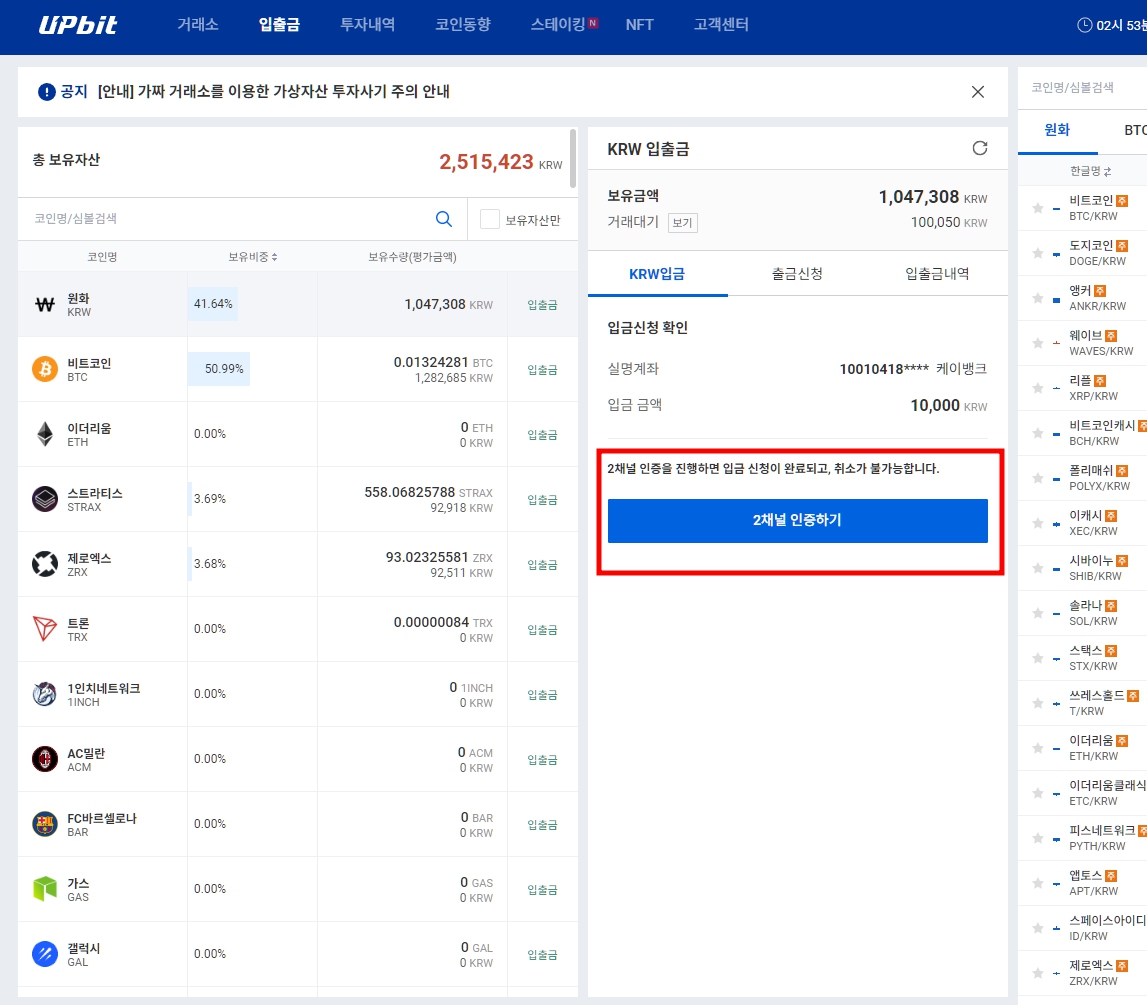
"입금신청"을 누르면 "2채널 인증하기"가 나옵니다.

"2채널 인증하기"를 누르면 "네이버, 카카오톡으로 인증하기"가 나오는데요. 저는 "네이버 인증"으로 해 보겠습니다.

"네이버 인증"을 누르니 위와 같이 입금 신청 완료가 나오네요. 등록된 휴대폰으로 인증절차를 거치면 입금신청이 완료됩니다.

위와 같이 "입금완료"가 확인됩니다. 몇 분 기다리면 이러게 입금확인이 되는데요. 간혹 "입금실패"라고 나오는 경우도 있으니 이 부분을 잘 확인하셔야 합니다. 여기까지 하면 투자금 입금하는 과정은 모두 끝이 납니다.
비트코인 매수하기
지금부터는 비트코인 매수하는 방법에 대해서 설명드리겠습니다. 아주 간단합니다. 따라오세요.

"거래소" 메뉴를 누르고 들어갑니다.

"거래소 메인화면"에 들어가면 위와 같은 화면이 나오는데요. 왼쪽상단에 "차트"가 있구요. 오른쪽에는 "종목리스트", 왼쪽 아래에는 각각 "호가창"과 "주문창"이 있습니다.
매수주문은 "호가창에서 하는 방법"과 "주문창에서 하는 방법", 이렇게 2가지가 있습니다. 이 2가지를 설명드리겠습니다.
주문창을 이용하는 방법

주문창에서 매수 탭을 클릭해야 합니다. 그리고 매수하는 방법은 "지정가", "시장가", "예약,지정가" 등이 있는데요. 처음 배우는 단계에서는 "지정가"로 매수하는게 좋습니다. 그래서 "지정가" 선택하겠습니다. 그리고 원하는 가격을 지정합니다. 그리고, 원하는 매수 금액을 입력하구요. 주문총액위에 10%,20%~ 뭐 이렇게 쓰여진 것은 총 투자금의 몇%로 비중으로 매수할 것인지 선택해서 매수하는 것입니다. 저 같은 경우에는 보통 금액을 입력해서 매수를 합니다. 그리고 나서 확인 한 번 더 하고 매수 버튼을 누릅니다.

그러면 위와 같이 "주문확인" 창이 열립니다. 여기서 다시 한 번 주문이 잘 되었는지 확실하게 확인하고 "매수확인"을 누르면 됩니다.

그러면 "매수주문" 접수가 되었다는 창이 열리구요.
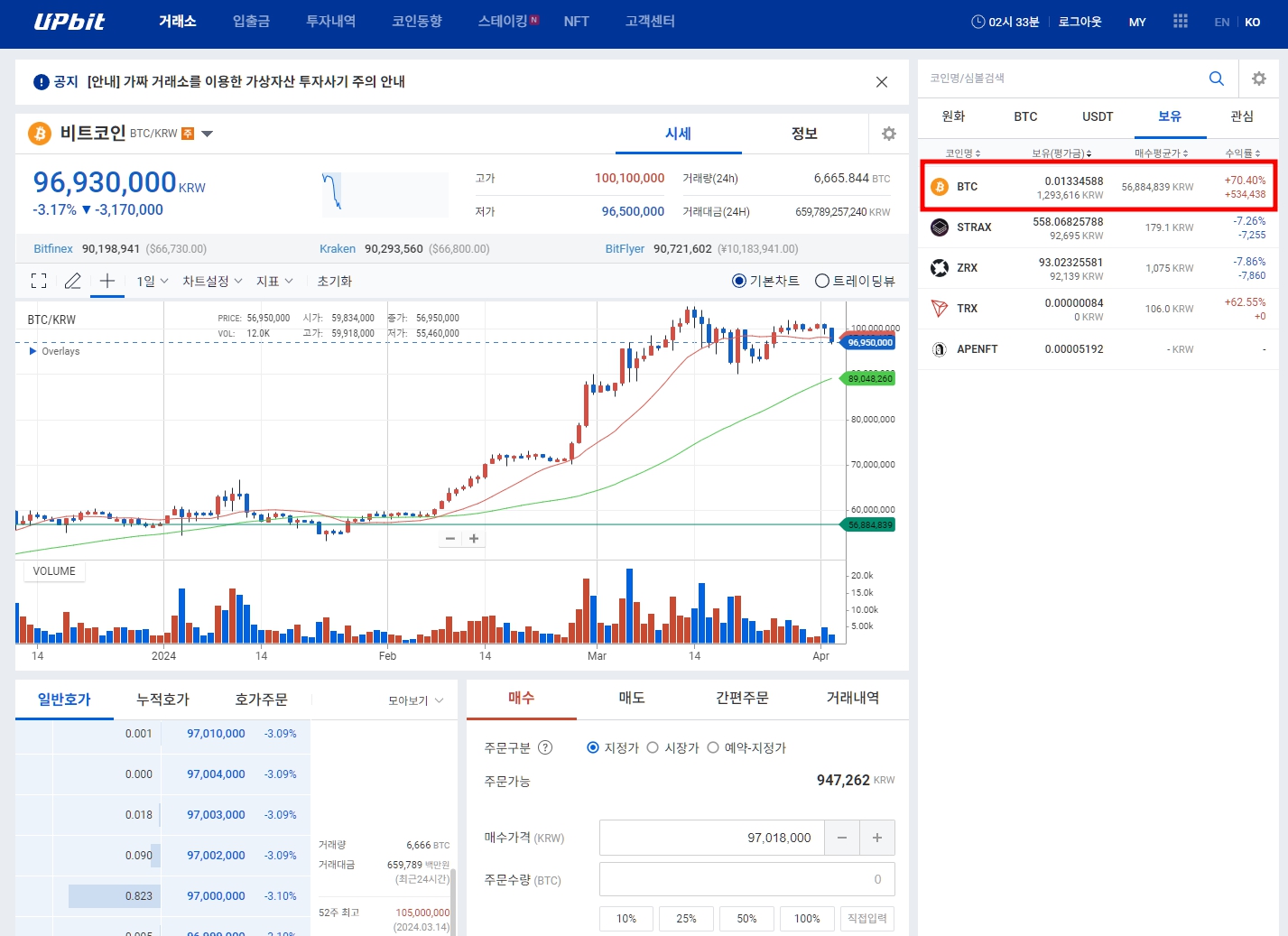
"매수주문" 창의 확인을 누르세요. 그리고 나서 거래소 화면 오른쪽에 보시면 "보유" 종목을 보는 탭이 있는데 거기를 누르시면 비트코인 보유 현황을 볼 수 있습니다. 저 같은 경우에는 이전에 매수했던 것들이 있어서 같이 보이고 있습니다.
그리고 만약 안보인다면 체결이 아직 안되서 그럴 수 있습니다. 이 때에는 주문 창을 다시 확인해보세요.

"주문"창에서 "거래내역" 탭을 눌러보시면 "미체결" 내역이 있는데요. 주문을 넣었는데 "보유종목" 란에 없다면 아직 체결이 안된겁니다. 그래서 "미체결" 내역에 나와있는 경우가 있습니다. 이 경우는 내가 주문한 가격보다 현재 거래되고 있는 가격이 위에서 거래되고 있기 때문입니다. 따라서 주문가격을 더 올려서 주문하거나, 아니면 떨어질 때까지 기다리면 주문 체결이 될겁니다.
매도 방법도 똑같이 하시면 됩니다. 소액으로 몇 번 연습하면 어렵지 않게 하실 수 있습니다.
호가창을 이용하는 방법

주문 입력창에서 매수 주문하는 방법말고도 왼쪽에서 "호가창 주문"을 하는 방법이 있습니다. 왼쪽 호가창에서 "호가주문"탭을 누릅니다. 저는 "가능"보다는 "금액"으로 하기 때문에 "금액"을 클릭합니다. 그리고 원하는 금액을 입력합니다. 호가창을 보시면 왼쪽에는 "매도버튼"이 여러개 있고, 오른쪽에서는 "매수버튼"이 여러개 있습니다. 여기서 원하는 가격대의 "버튼"을 누르면 주문이 들어갑니다.
이 호가창에서 주문을 넣는 것은 더 빠른 매매를 원할 때 하는 방법입니다. 그래서 전업투자자나 코인 거래를 많이 해 보신 분들은 아마 왼쪽의 호가거래창을 이용해서 주문을 많이 넣을겁니다. 그게 더 편하니까요.
'코인정보' 카테고리의 다른 글
| 두나무 주가 2024년 6월 전망 (0) | 2024.06.03 |
|---|
